Päivitetty viimeksi: 7.3.2022
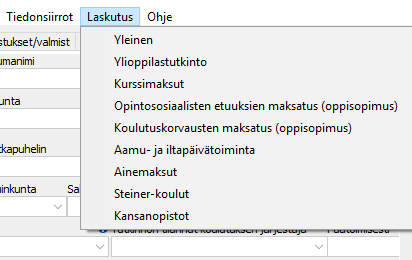
- Kun laskumalli tehdään opiskelijarekisterissä, muodostuu sen perusteella Laskutus-rekisteriin laskut kaikille opiskelijarekisterissä aktiivisiksi valituille opiskelijoille.
- Jos opiskelijalle halutaan tehdä yksilöllinen lasku, voidaan se muodostaa suoraan Laskutus-rekisterissä ilman, että sitä tarvitsee tehdä opiskelijarekisterin kautta.
Vastaava toiminto laskujen muodostamiseen löytyy myös Opettajat-, Henkilökunta-, Hakijat-, Kirjasto- ja Huoltajat-rekistereistä.
 Laskun muodostaminen
Laskun muodostaminen
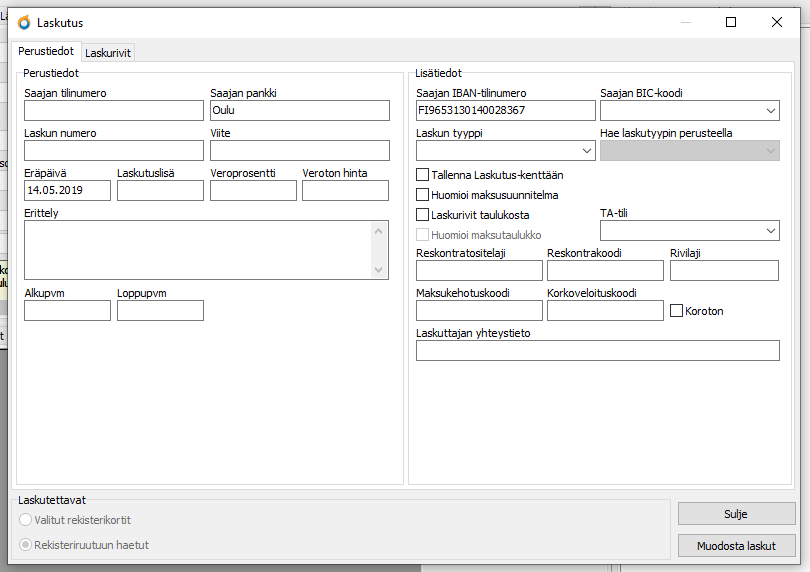
Syötä tarvittavat tiedot laskutusruudun kenttiin.
Saajan tilinumero ja pankki
Saajan pankkiyhteystiedot voi tallentaa valmiiksi Pankkiyhteydet-rekisteriin. Valitse koulun käyttämä pankkiyhteys Koulun tiedot -rekisterin Pankkiyhteys-kenttään, minkä jälkeen Primus täyttää kentät Saajan tilinumero ja Saajan pankki automaattisesti.
Laskun numero ja viite
Laskun numero -kenttään annetaan numero ensimmäisen opiskelijan laskua varten. Tarkista ensin Laskutus-rekisteristä, mikä on viimeksi laskutetun erän viimeisin laskunumero ja anna siitä seuraava numero nyt tehtäville laskuille. Primus kasvattaa automaattisesti tätä numeroa yhdellä, opiskelija kerrallaan, aina laskun muodostettuaan. Huom. Primus ei varoita mitenkään, vaikka laskuja oltaisiin tekemässä jo käytetyille laskunumeroille!
Viite-kenttään syötetään ensimmäisen opiskelijan viitenumero. Jos käytössä on pankilta saadut viitenumerot, syötetään listan ensimmäinen numero tarkistusnumeroineen. Jos pankin viitenumeroita ei ole, syötä Viite-kenttään laskun numero ja paina F3-näppäintä. Tämä luo laskuille juoksevat viitenumerot tarkistusnumeroineen. Lasku- ja/tai viitenumero voidaan muodostaa myös automaattisesti Laskun tyyppi- ja Hae laskutyypin perusteella -kenttien avulla. Primus hakee laskutyypin perusteella viimeisimmän arkistoimattoman laskunumeron ja kasvattaa tätä numeroa yhdellä.
ProE-siirrossa lasku- ja viitenumero voidaan muodostaa myös ProE:n puolella, jolloin niitä ei tarvitse siirtää Primuksesta.
Laskun tyyppi
Laskun tyyppiä tarvitaan, jos laskut siirretään edelleen muihin laskutus- tai reskontrajärjestelmiin, kuten ProE:hen. Laskun tyypillä ohjataan mm. laskun tiliöintiä ja laskunumerointia. Laskun tyyppi valitaan Laskutyypit-rekisteristä.
Laskun eräpäivä
Eräpäivän laskentaa varten voidaan määritellä maksuaikapäivät Koulun tiedot -rekisterissä kentässä Maksuaika päivinä. Jos kenttään ei ole annettu tietoa, lasketaan eräpäiväksi Laskun päivä + 14 päivää.
Tallenna Laskutus-kenttään
Primus tallentaa laskun numeron opiskelijarekisterin Laskutus-kenttään. Jos Koulun tiedot -rekisterissä rastitaan kenttä Laskujen tallennus oletuksena, kohdassa on automaattisesti valintarasti.
Laskurivit taulukosta
Laskutettavat nimikkeet haetaan opiskelijarekisterin Maksuaikataulukosta. Voit myös syöttää laskurivit Laskurivit-välilehdelle. Älä silloin rasti Laskurivit taulukosta-kenttää.
Huomioi maksutaulukko
Laskuista muodostetaan koontilaskut maksajayrityksittäin.
Laskujen muodostus
Kun tiedot on syötetty laskutusikkunaan, painetaan Muodosta laskut -painiketta. Tässä vaiheessa Primus tekee laskut Laskutus-rekisteriin omiksi rekisterikorteikseen.
 Laskutus-rekisteri
Laskutus-rekisteri
Opiskelijarekisterin kautta luodut laskut näkyvät muodostamisen jälkeen Laskutus-rekisterissä. Luodut laskut voidaan etsiä esim. Laskun päivä -kentän perusteella. Laskun päivä on laskun luontipäivämäärä, ei eräpäivä. Klikkaa Hae-painiketta. Hakuehdoksi käy esim. Laskun päivä="12.6.2019". Kuittaa OK, jolloin hakuruutuun ilmestyvät kyseisenä päivänä muodostetut laskut.
Laskut tulostetaan maalaamalla listasta halutut laskut ja klikkaamalla tulostimen kuvaa. Nyt voidaan valita sopiva tuloste ja tulostaa laskut. Laskutusrekisterissä on laskujen tulostamista varten Laskumalli-niminen pohja.
Esikatselu-painikkeesta saadaan lasku näkymään ruudulla sellaisena kuin se tulostuu paperille. Lasku tulostetaan esikatseluruudun ylävalikon Tulosta-painikkeella tai jos laskuja on useampia, Tulosta kaikki -painikkeella.
Laskut voidaan luoda myös suoraan Laskutus-rekisterissä. Silloin laskua varten tehdään kokonaan uusi rekisterikortti, johon syötetään tarvittavat tiedot niitä vastaaviin kenttiin. Uusi kortti tehdään valitsemalla Toiminnot / Uusi rekisterikortti.
 Siirtotiedostojen muodostus Laskutus-rekisterissä
Siirtotiedostojen muodostus Laskutus-rekisterissä
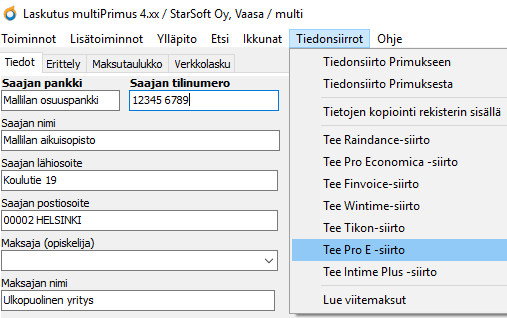
 Hyvityslaskut
Hyvityslaskut
Suosittelemme ensisijaisesti tekemään mahdolliset hyvityslaskut vastaanottavassa laskutusjärjestelmässä. Jos tämä ei kuitenkaan onnistu, voi hyvityslaskun muodostaa Primuksessa seuraavasti:
- Kopioi Laskutus-rekisterissä alkuperäisen laskun rekisterikortti Toiminnot / Kopioi rekisterikortti -toiminnolla.
- Rasti Hyvityslasku-kenttä.
- Muuta laskun summa miinusmerkkiseksi.
- Vaihda Laskun päivä- ja Eräpäivä-kenttien tiedot oikeiksi.
- Kopioi Laskun numero -kentän tieto ja liitä se Hyvitettävän laskun numero -kenttään.
- Vaihda Laskun numero- ja Viitenumero-kenttien tiedot oikeiksi. Katso esim. viimeisimmän laskun numero ja anna tämän laskun numeroksi sitä seuraava numero (tai noudata mahdollista muuta laskunumerointikäytäntöänne).
 Lue viitemaksut -toiminto
Lue viitemaksut -toiminto
Laskutus-rekisterin Tiedonsiirrot-valikossa on toiminto Lue viitemaksut, jonka avulla voidaan lukea pankilta saatuja tiedostoja. Pankin tiedostossa on tiedot, milloin tietyt laskut on maksettu ja mikä summa on maksettu. Tällä toiminnolla saat siirrettyä maksutiedot kätevästi pankin tiedostosta Primuksessa avoinna oleville laskuille. Jotta viitemaksujen lukeminen onnistuu, se edellyttää, että Primuksessa on valmiiksi olemassa laskut ja niillä samat viitenumerot kuin pankin tiedostossa eli maksutieto kohdistuu silloin oikealle laskulle.
- Valitse laskutusrekisterissä Tiedonsiirrot / Lue viitemaksut.
- Aukeaa hakemisto, jossa valitaan pankilta saatu viitemaksutiedosto.
- Primus ilmoittaa, että Luettu xx maksua.
- Hyväksy OK-painikkeella.
Tällä toiminnolla siirretään avoinna oleviin laskuihin tiedot, milloin laskut on maksettu. Laskujen rekisterikorteille tallentuu Maksutaulukkoon kentät Maksupäivät, Suoritukset, Arkistointitunnukset ja Kirjauspäivä. Lisäksi tallentuu tieto yksirivisiin kenttiin Maksupäivä ja Suoritettu. Viitemaksujen lukeminen toimii myös silloin, kun lasku maksetaan useammassa erässä.
 Laskujen lähetys sähköpostilla
Laskujen lähetys sähköpostilla
Hae Laskutus-rekisterin ruudulle ne laskut, jotka haluat lähettää. Jos maksaja vaihtelee, hae ruudulle ensin esim. vain ne laskut, joissa maksaja on opiskelija itse.
- Avaa tulostuseditori ja se tuloste, jota näillä laskuilla käytetään.
- Valitse Toiminnot / Tulostus ja tulostusruudun oikeasta yläreunasta Sähköpostilla-välilehti.
- Rasti kaikki laskut tai ne, jotka haluat lähettää sähköpostilla.
- Valitse Vastaanottaja-kenttään se kenttä, josta sähköpostiosoite valitaan, esim. Maksaja (opiskelija).
- Täytä Otsikko ja Viesti. Nämä tekstit ovat yhteisiä kaikille ja ne näkyvät vastaanottajalla sähköpostin otsikkona ja sisältönä. Varsinainen lasku tulee sähköpostiin liitetiedostona.
- Klikkaa Lähetä.